Getting Started
Dieser Dokumentationsartikel soll Ihnen einen ersten, schnellen Start in die Verwendung dieses Produkts ermöglichen. Nach der erfolgreichen Installation und Lizenzierung führen Sie die folgenden Schritte aus, um eine Verbindung zu einer S7 Steuerung herzustellen und Variablen für den Lese-/Schreibzugriff zu konfigurieren.
Hinzufügen eines S7 Communication I/O Geräts
- 1. Da das Produkt TwinCAT S7 Communication auf dem Realtime Ethernet Adapter basiert, fügen Sie zunächst einen Real-Time Ethernet Adapter (Multi Protocol Handler) als I/O Gerät zu Ihrer TwinCAT Konfiguration hinzu. Wählen Sie dazu Add New Item..
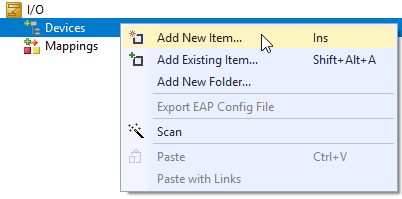
- 2. Im Dialog Insert Device bestätigen Sie die Auswahl Real-Time Ethernet Adapter (Multi Protocol Handler) mit OK
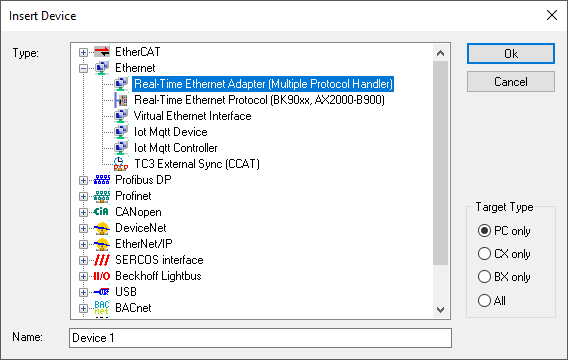
- 3. Anschließend verknüpfen Sie diesen Adapter mit der entsprechend dafür konfigurierten Netzwerkkarte.
- 4. Im nächsten Schritt fügen Sie ein TCP/UDP RT Modul unterhalb des Real-Time Ethernet Adapters hinzu. Wählen Sie dazu Add Object(s)..
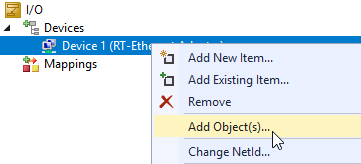
- 5. Bestätigen Sie die Auswahl TCP/UDP RT Modul mit OK.
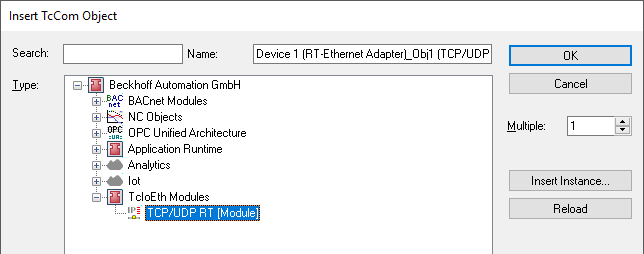
- 6. Danach fügen Sie einen S7 Connector zum TCP/UDP RT Modul hinzu. Es können mehrere S7 Connectoren hinzugefügt werden, beachten Sie hierzu auch die Hinweise zu eventuell vorhandenen Technischen Einschränkungen.
Wählen Sie hierzu wieder Add New Item…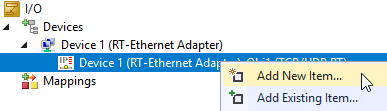
- 7. In dem sich öffnenden Dialog fügen Sie mit OK das S7 Connector (Module) hinzu.
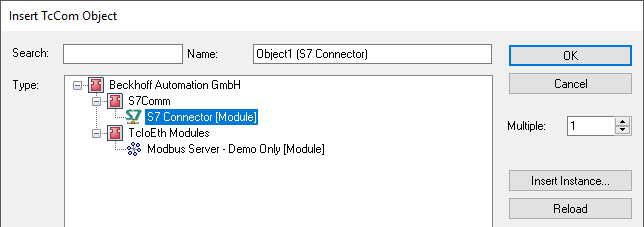
- Die fertige I/O Konfiguration sollte dann wie folgt aussehen:
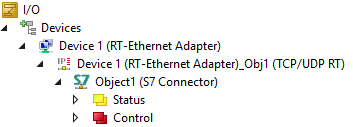
Konfigurieren der Verbindungsparameter
Nachdem Sie das I/O Gerät hinzugefügt haben, können Sie die Verbindungsparameter zur Siemens S7 Steuerung an dem S7 Connector definieren.
- 1. Führen Sie hierzu einen Doppelklick auf dem S7 Connector aus.
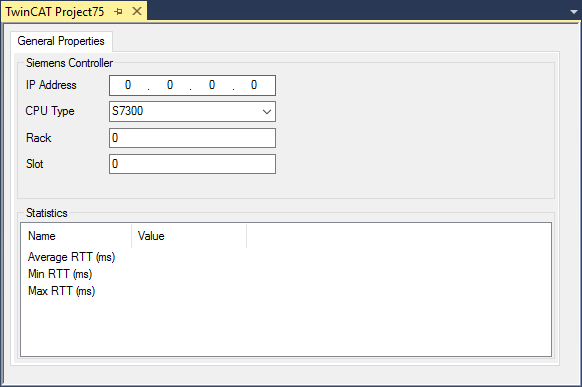
- Die folgenden Verbindungsparameter zur Siemens S7 Steuerung müssen konfiguriert werden:
Parameter | Beschreibung |
|---|---|
IP Address | IP-Adresse der Siemens S7 Steuerung |
CPU Type | Art der Siemens S7 Steuerung |
Rack | Rack ID, siehe S7 Geräteansicht |
Slot | Slot ID, siehe S7 Geräteansicht |
Zugriff auf Datenpunkte über das Prozessabbild
Im Normalfall erfolgt ein Zugriff auf Datenpunkte der S7 Steuerung über das Prozessabbild, d.h. die Datenpunkte sollen als Variablen im Prozessabbild mit anderen Variablen, z.B. aus der SPS, verknüpfbar sein. Hierzu können am S7 Connector zwei verschiedene Zugriffsarten konfiguriert werden: SingleRequest und CyclicRequest.
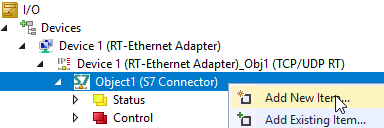
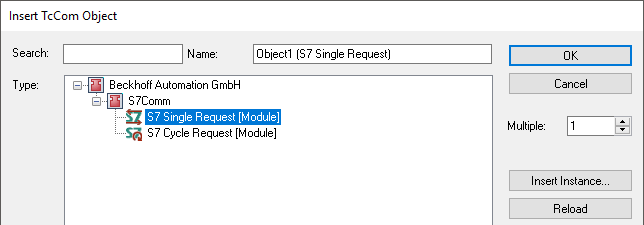
Zugriffsarten
Beim SingleRequest werden die konfigurierten Datenpunkte nur "On Demand" gelesen bzw. geschrieben. Hierfür stehen entsprechende Triggervariablen im Prozessabbild zur Verfügung. Beim CyclicRequest erfolgt ein zyklisches Lesen/Schreiben der entsprechenden Datenpunkte bei einer konfigurierbaren Zykluszeit. Beide Zugriffsarten werden in einem separaten Dokumentartikel zum Thema SingleRequest vs. CyclicRequest noch einmal ausführlich beschrieben.
Konfiguration der Datenpunkte
Nach der Auswahl einer Zugriffsart können die Datenpunkte konfiguriert werden. Dies erfolgt über die entsprechenden Registerkarten Read Variables bzw. Write Variables des S7 Request Objekts.
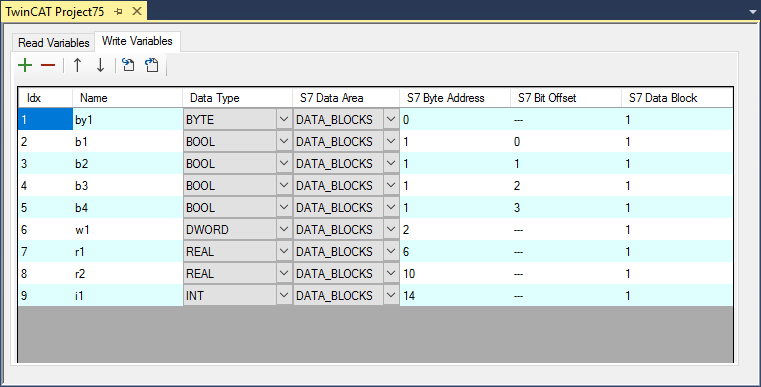
In dieser tabellarischen Übersicht lassen sich die Adressinformationen eines Datenpunkts auf der S7 Steuerung konfigurieren. Hierzu gehören: Name der Variablen (nur zur Anzeige im Prozessabbild), Datentyp, S7 Data Area, S7 Byte Address, S7 Bit Offset, S7 Data Block. Diese Informationen werden von der Siemens S7 Steuerung bereitgestellt.
Sie können die Datenpunkte auch aus einer Datei importieren oder bereits konfigurierte Datenpunkte exportieren. Dies erleichtert ggf. den Austausch dieser Informationen mit anderen Tools. Weitere Informationen finden Sie im Dokumentationsartikel Datenpunkte importieren und exportieren.
Die konfigurierten Datenpunkte unterhalb der Registerkarte Read Variables werden im Prozessabbild zum Knoten ReadFromS7 als Eingangsvariablen hinzugefügt und lassen sich nun von dort mit anderen Variablen verknüpfen.
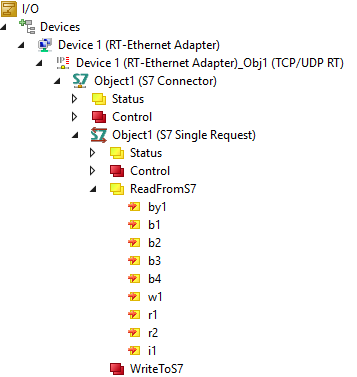
Die konfigurierten Datenpunkte unterhalb der Registerkarte Write Variables werden im Prozessabbild zum Knoten WriteToS7 als Ausgangsvariablen hinzugefügt und lassen sich nun von dort mit anderen Variablen verknüpfen.
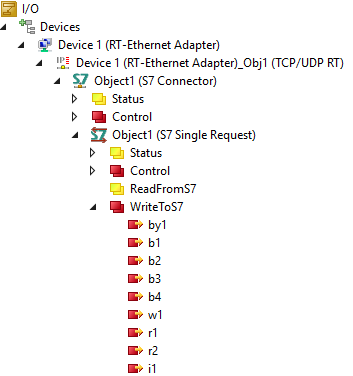
Zugriff auf Datenpunkte über die SPS
Alternativ können die Datenpunkte auch aus dem SPS-Programm heraus konfiguriert und über einen Funktionsbaustein ausgelesen bzw. geschrieben werden. Hierfür steht die SPS-Bibliothek Tc3_S7Comm zur Verfügung. Im Gegensatz zur Konfiguration der Datenpunkte über das Prozessabbild muss bei dieser Variante keine Zugriffsart spezifiziert werden, da der Zugriff direkt aus der SPS Logik heraus erfolgt. Auch die Konfiguration der Verbindungsparameter erfolgt aus der SPS heraus. Daher müssen Sie für diese Variante keinen S7 Connector hinzufügen.
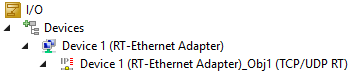
Über die oben bereits angesprochene SPS-Bibliothek und die darin enthaltenen Funktionsbausteine haben Sie dann die Möglichkeit diese Informationen zu konfigurieren.
Beispiel:
fbConnection: FB_S7CommConnection(16#01010050);
fbRequestRead: FB_S7CommSingleRequest;
fbConnection.sIpAddr := '10.3.32.101';
fbConnection.eCpuType := E_S7COMM_CPUTYPE.S71500;
fbConnection.nRack := 0;
fbConnection.nSlot := 0;
fbRequestRead.AddReadVar(ADR(data_byte), SIZEOF(data_byte), 0, E_S7COMM_DATAAREA.DATA_BLOCKS, 1);
fbRequestRead.AddReadVar(ADR(data_dword), SIZEOF(data_dword), 2, E_S7COMM_DATAAREA.DATA_BLOCKS, 1);Weitere Informationen zu den beiden Kommunikationsarten finden Sie im Dokumentartikel Mapping vs. SPS Bibliothek, sowie in den Samples.
Hinweis | |
Konstruktorparameter beim FB_S7CommConnection Bitte achten Sie darauf, dass der Konstruktorparameter des Funktionsbausteins "FB_S7CommConnection" mit der Object-ID Ihres TCP/UDP Stacks konfiguriert wird. Diese finden Sie auf der Registerkarte "Objects" des TCP/UDP RT Adapters in Ihren I/O Einstellungen. |
 | FB_S7CommConnection Die Initialisierung des Funktionsbausteins FB_S7CommConnection erfolgt mit der ID des TCP/UDP RT Moduls. Diese kann entweder, wie in obigem Code Snippet gezeigt, statisch eingetragen oder über die Symbol Initialization in den Eigenschaften der SPS Projektinstanz konfiguriert werden. Letzteres wird in den Samples gezeigt. |